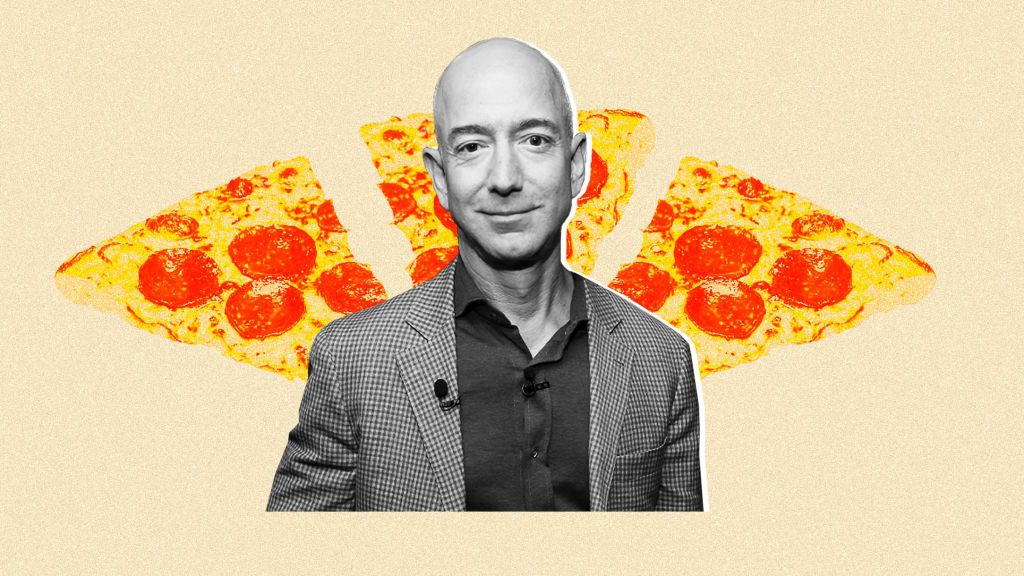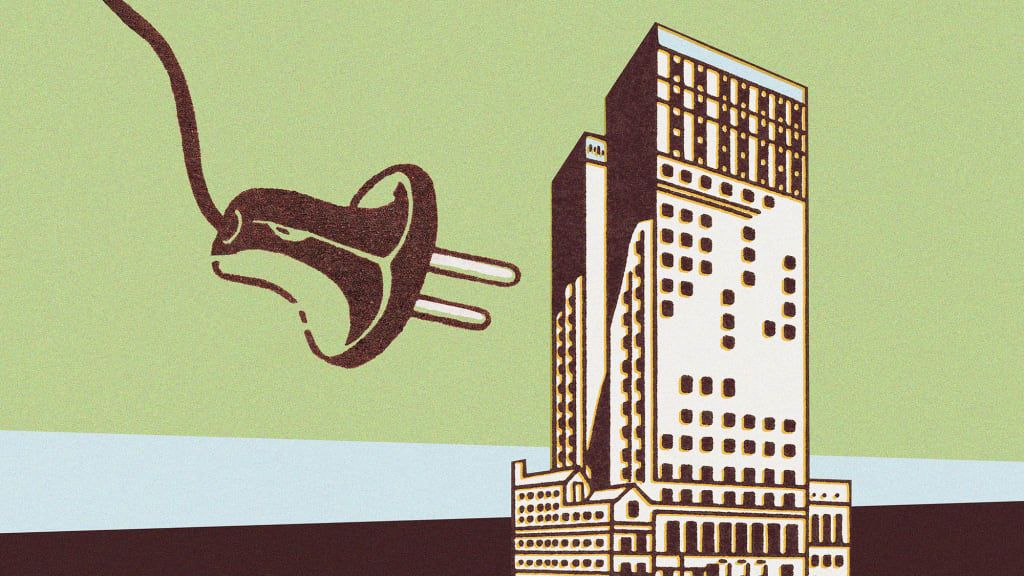iPhone เป็นเครื่องมือที่น่าทึ่งจริงๆ สำหรับการทำงานอย่างมีประสิทธิภาพ ไม่เพียงแต่ช่วยให้เราติดต่อกับคนที่มีความสำคัญต่อเราเท่านั้น แต่ยังช่วยให้ระบบนิเวศของ แอพที่พร้อมใช้งานบน iOS มีทางออกสำหรับปัญหาด้านการผลิตเกือบทุกอย่าง
แน่นอนว่าการเข้าถึงแอพมากกว่าหนึ่งล้านแอพหมายความว่าพวกเราหลายคนมีแอพมากเกินไปในโทรศัพท์ของเรา และอาจเป็นเรื่องยากที่จะจัดระเบียบ โชคดีที่มีบางสิ่งง่ายๆ ที่คุณทำได้เพื่อจัดระเบียบแอปและ ทำงานอย่างมีประสิทธิภาพมากขึ้นด้วย iPhone ของคุณ
ต่อไปนี้คือเคล็ดลับห้าข้อที่จะช่วยให้คุณจัดระเบียบแอปบน iPhone ของคุณได้ดียิ่งขึ้น:
1. ทำความสะอาดหน้าจอหลักของคุณ
หน้าจอแรกบน iPhone ของคุณน่าจะเป็นอสังหาริมทรัพย์ดิจิทัลที่มีค่าที่สุดในชีวิตของคุณ ในแง่จิตใจ หน้าจอหลักของคุณควรได้รับการตั้งค่าให้ไม่เพียงแต่จะค้นหาทุกสิ่งได้ง่ายเท่านั้น แต่ยังมีการจัดระเบียบในลักษณะที่ไม่ทำให้คุณเครียดทุกครั้งที่ดู วิธีหนึ่งในการทำเช่นนั้นก็คือการมีแอพที่ยุ่งเหยิงในหน้าแรกให้น้อยลง
ในนั้นควรเป็นเพียงแอพที่คุณใช้ทุกวัน Mine มีแอพจำนวนหนึ่งและคอลเลกชันวิดเจ็ตสองสามรายการ (เพิ่มเติมในหนึ่งนาที) ฉันไม่ได้ใช้โฟลเดอร์ในหน้าแรกโดยเฉพาะ เพราะมันเพิ่มชั้นความซับซ้อนที่ฉันไม่ต้องการหรือต้องการทุกครั้งที่ปลดล็อก iPhone
กฎของฉันคือสิ่งนี้ ฉันเก็บแอพไว้บนหน้าจอหลักเท่านั้นหากฉันใช้งานทุกวัน ทุกสิ่งที่ฉันใช้เป็นประจำ พูดทุกสัปดาห์ จะอยู่ในหน้าจอที่สอง ถ้าฉันใช้น้อยกว่านั้น มันจะไปอยู่ใน App Library ฉันใช้โฟลเดอร์ไม่กี่โฟลเดอร์ แต่ฉันขอแนะนำอย่างยิ่งให้คุณกำจัดโฟลเดอร์ทั้งหมดก่อน จากนั้นค่อยเพิ่มแอปกลับอย่างระมัดระวังเมื่อคุณรู้สึกดีกับสิ่งที่คุณต้องการให้ใช้งานได้จริง
ใครคืออัลลี ลาฟอร์ซ แต่งงานกับ
นี่นำไปสู่:
2. ส่งทุกอย่างไปที่ App Library
คุณลักษณะหนึ่งของ iOS 14 ที่สามารถช่วยให้คุณจัดระเบียบได้อย่างแท้จริงคือ App Library ตามค่าเริ่มต้น ทุกแอปจะปรากฏในคลังแอป ซึ่งหมายความว่าคุณสามารถลบออกจากหน้าจอหลักได้ แต่ยังคงมีอยู่ในอุปกรณ์ของคุณ จากนั้น หากคุณต้องการ คุณยังสามารถเข้าถึงได้โดยการปัดผ่านหน้าจอทั้งหมดของคุณไปยัง App Library
ในการส่งแอพไปที่ App Library เพียงแค่กดค้างไว้แล้วแตะที่ไอคอนลบซึ่งจะแสดงเมนูขึ้นมา การเลือก 'ลบแอป' จะทำให้คุณมีตัวเลือก คุณสามารถลบแอพหรือเลือก 'ลบจากหน้าจอหลัก' ซึ่งจะส่งไปยัง App Library
เคล็ดลับสำหรับมือโปร: ฉันไม่ชอบวิธีที่ App Library จัดระเบียบแอพเป็นหมวดหมู่ที่ Apple เลือกโดยอัตโนมัติ แต่หากคุณแตะในแถบค้นหาที่ด้านบนของไลบรารี แอปจะแสดงรายการแอปตามตัวอักษรบนอุปกรณ์ของคุณ ซึ่งเป็นวิธีที่เร็วกว่ามากสำหรับฉันในการไปยังสิ่งที่ต้องการ แทนที่จะ พยายามเดาว่า Apple เลือกกลุ่มใดสำหรับแอพธนาคารของฉัน
3. ใช้การค้นหา
แม้ว่า App Library จะเป็นสถานที่ที่มีประโยชน์ในการเก็บแอพที่คุณต้องการเป็นครั้งคราว แต่ก็ไม่ใช่เครื่องมือที่ดีที่สุดในการค้นหาแอพเสมอไป โดยปกติแล้ว ให้ดึงลงจากด้านบนของหน้าจอแล้วพิมพ์สิ่งที่คุณกำลังมองหาในแถบค้นหาจะเร็วกว่า Siri ยังจะแนะนำแอปต่างๆ ที่นี่ แม้กระทั่งก่อนที่คุณจะเริ่มพิมพ์ และฉันพบว่าแอปนี้ช่วยคาดเดาสิ่งที่ฉันต้องการได้ดีทีเดียว ซึ่งช่วยฉันประหยัดเวลาได้มากขึ้นอีก
4. ใช้วิดเจ็ต
iOS 14 เป็นวิธีที่ดีที่สุดวิธีหนึ่งในการจัดระเบียบข้อมูลบน iPhone ของคุณ -- วิดเจ็ต . อย่างจริงจัง พวกมันมีประโยชน์มากในการทำสองสิ่ง นั่นคือการกำจัดจำนวนแอพบนหน้าจอหลักของคุณ แต่ยังให้ข้อมูลที่คุณต้องการจริงๆ โดยไม่ต้องโหลดแอพด้วยซ้ำ
เนื่องจากคุณสามารถจัดกลุ่มวิดเจ็ตหลายรายการเป็นกองบนหน้าจอหลักของคุณ คุณจึงสามารถจัดกลุ่มวิดเจ็ตจำนวนมากในพื้นที่ขนาดเล็กได้โดยไม่รู้สึกรก อันที่จริง สิ่งนี้ไม่เพียงแต่ช่วยแบ่งกริด ซึ่งให้ประโยชน์มากกว่าที่คุณคิด แต่ยังช่วยให้คุณ เข้าถึงข้อมูลที่คุณใช้อย่างรวดเร็ว เป็นประจำ.
5. ซ่อนหน้า
คนส่วนใหญ่มีหน้าแอพมากเกินไป สิ่งแรกที่ฉันแนะนำคือคุณลดจำนวนหน้าหน้าจอหลักที่คุณมีบนอุปกรณ์ของคุณ เพียงเพราะคุณมีแอปในอุปกรณ์ ไม่ได้หมายความว่าคุณต้องมีหน้าแอปหลายหน้า
แอพส่วนใหญ่ของคุณไม่ควรอยู่บนหน้าเลย ควรจะอยู่ใน App Library เท่านั้น ฉันพยายามทำให้ iPhone ของฉันมีแอพสองหน้า แม้ว่าฉันมักจะมีหน้าที่สามที่มีแอพที่ฉันกำลังทดสอบอยู่
ที่กล่าวว่า iOS 14 ทำให้ง่ายต่อการซ่อนหน้าของแอพที่คุณไม่ต้องการตลอดเวลา ฉันชอบคุณสมบัตินี้จริงๆ หากคุณมีคอลเลกชั่นแอพที่คุณใช้ร่วมกัน แต่ไม่ต้องการตลอดเวลา ให้รวมแอพเหล่านั้นไว้บนหน้าจอหลัก แล้วซ่อนทั้งหน้า ฉันทำเช่นนี้กับแอปการเดินทาง และเปิดใช้งานหน้าเว็บเฉพาะเมื่อฉันเดินทางจริงๆ เท่านั้น
หากต้องการซ่อนหน้าเว็บ ให้กดค้างไว้ที่หน้าจอหลักเพื่อเข้าสู่ 'โหมดกระตุก' (ใช่ นั่นคือสิ่งที่เรียกว่าจริงๆ) จากนั้นแตะตัวนับหน้าที่ด้านล่าง เหนือ Dock ที่จะช่วยให้คุณซ่อนหรือเปิดใช้งานหน้าแอพของคุณ
โบนัส: เก็บแอพให้น้อยลง
อีกอย่าง คุณรู้ว่าฉันพูดถึงสิ่งที่ฉันใช้น้อยกว่าทุกสัปดาห์ใน App Library ได้อย่างไร ฉันดูรายการบ่อย ๆ และถ้าฉันไม่ได้ใช้บางอย่างในช่วงหกเดือนที่ผ่านมา ฉันจะลบออกจาก iPhone ของฉันโดยสิ้นเชิง จะเก็บไปเพื่ออะไร. ฉันสามารถดาวน์โหลดซ้ำได้ในอนาคตหากต้องการ
แน่นอนว่าที่เก็บข้อมูลบน iPhone ของฉันสามารถจัดการแอพได้มากกว่าที่ฉันใช้ แต่มีค่าใช้จ่ายที่ต้องคิดมากในการเก็บมันไว้ ด้วยเหตุผลดังกล่าวเพียงอย่างเดียว นี่อาจเป็นเคล็ดลับที่สำคัญที่สุดในการจัดระเบียบแอปของคุณ - เก็บแอปให้น้อยลง